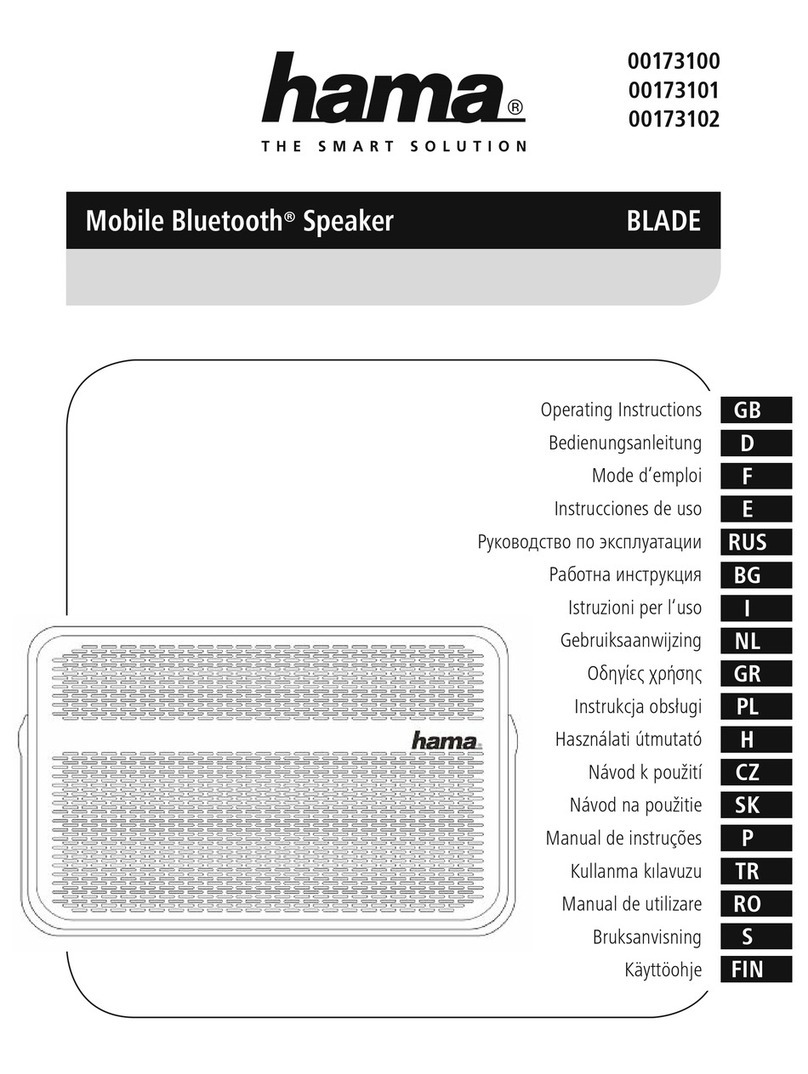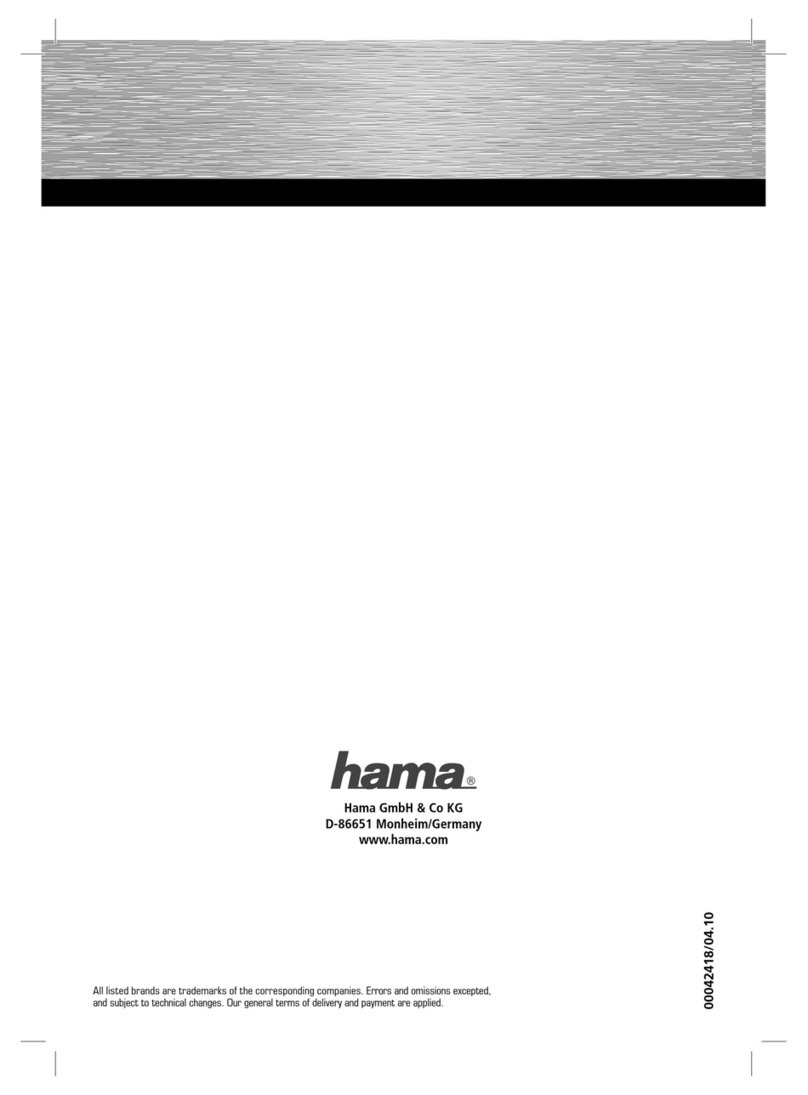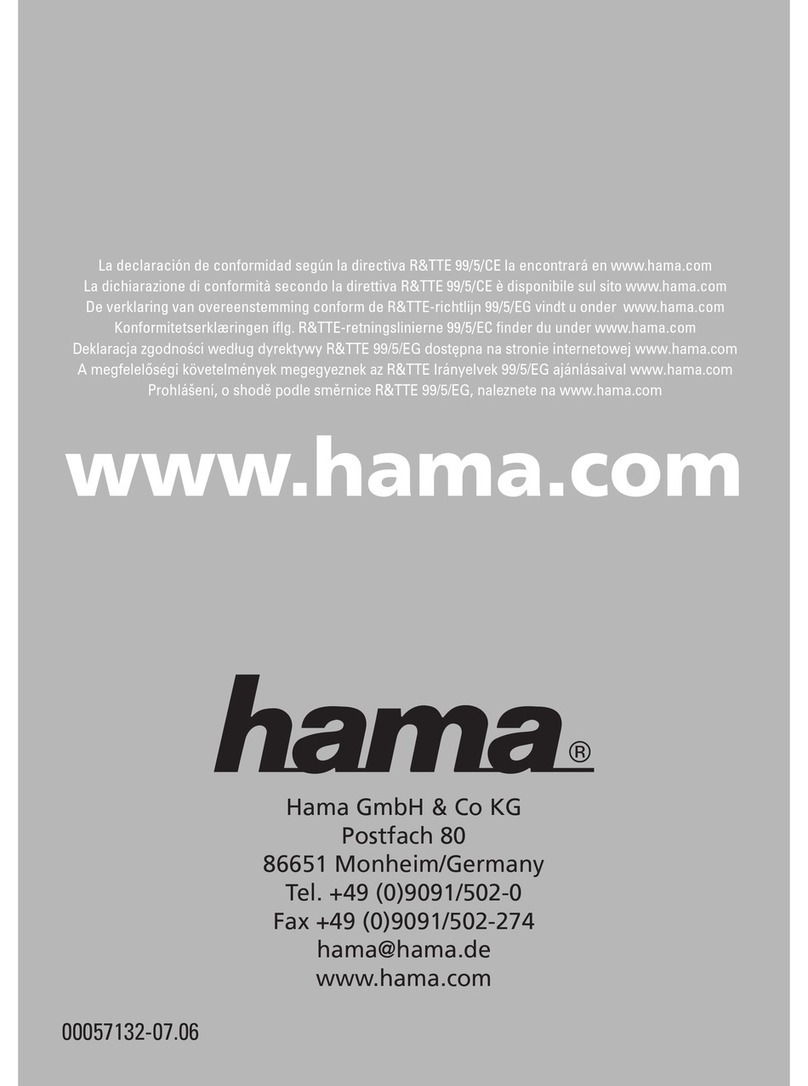Mit Xear 3D SPEAKER SHIFTER ist die zu leise Center- und/oder Bassausgabe Vergangenheit.
Funktionsbeschreibung
Funktion Funktionsbeschreibung
1. 7.1 Virtual SPEAKER Der SPEAKER SHIFTER-Block enthält eine Vielfalt ganz erstaunlicher, überaus praktischer, erweiterter
SHIFTER-Block Funktionen. Ganz unabhängig vom verwendeten Abspielgerät und der ausgeführten Anwendung verfügen Sie
über ein Mehrkanaltonsystem, das dynamisch eingestellt werden kann. Auch wenn Ihnen bei der Aufstellung
der Lautsprecher räumliche Grenzen gesetzt sind, müssen Sie sich nun NICHT mehr mit den üblichen
Einbußen bei der Klangqualität abfinden. Ob über Kopfhörer oder mit zwei gewöhnlichen Lautsprechern – ab
jetzt genießen auch Sie Mehrkanal-Surround Sound. Darüber hinaus wird in diesem Funktionsblock auch ein
Richtwert zur Ermittlung der geeigneten Einstellungen für verschiedene Raumgrößen (Erläuterung folgt)
angezeigt.
2. Klangeffekte-Block Dieser Block enthält 27 Umgebungseffekte, 3 Raumgrößeneinstellungen und die Voreinstellungen des
10-Band-Equalizers.
3. SHIFTER EIN/AUS Um den Virtual SPEAKER SHIFTER ein- oder auszuschalten, klicken Sie einfach auf diese Schaltfläche.
4. Virtuelle 7.1-Lautsprecher Insgesamt gibt es 6 virtuelle Lautsprecher, die der typischen 7.1-Surroundsoundumgebung entsprechend
dargestellt sind. Jeder der virtuellen Lautsprecher in der Darstellung steht für die Position eines
Kanaltonsignals am physischen Lautsprecher. Dadurch können anstelle der echten Lautsprecher die Signale
anders positioniert werden, wenn das Klangfeld anders eingestellt werden soll. Der Ton wird dabei nicht nur
mit dem Winkel des Signals, sondern auch mit wachsender Entfernung zwischen Lautsprecher und Hörer
schwächer. Der entsprechende Lautstärkewert wird im unteren Fensterbereich unter „Anzeige der
Lautstärkeskala“ in Dezibel (dB) angezeigt. Beachten Sie, dass die Lautstärker bei Auswahl anderer
Raumgrößeneinstellungen (bei „Klein“) größer oder (bei „Groß“) schmaler dargestellt werden, um die relative
Änderung der Entfernung anzudeuten.
Wenn der SHIFTER ausgeschaltet ist, werden die virtuellen Lautsprecher grau hinterlegt angezeigt. Bei
eingeschaltetem SHIFTER sind die virtuellen Lautsprecher dagegen blau. Im Folgenden finden Sie die
Schrittfolge zur Verwendung des SPEAKER SHIFTER:
5. Virtuelle 7.1-Lautsprecher Schritt 1: Legen Sie einen beliebigen Audiodatenträger (DVD, VCD, Spiel, MP3, CD usw.) ein, und starten Sie
die Wiedergabe.
Schritt 2: Schalten Sie den SHIFTER ein.
Schritt 3: Positionieren Sie die virtuellen Lautsprecher durch Klicken und Ziehen nach Belieben neu, bis das
Klangfeld Ihren Vorstellungen entspricht.
Hinweis:
Die Lautsprecher Front-Left (Vorn links), Front-Right (Vorn rechts), Rear-
Left (Hinten links), Rear-Right (Hinten rechts) und Center können an jede
beliebige Position verschoben werden. Der Center-Lautsprecher, über den
in der Regel Dialoge auf DVDs ausgegeben werden, kann jetzt auch neu
positioniert werden.
Da die Frequenz des Subwoofer-Signals so niedrig ist, dass sie vom
menschlichen Gehör gewöhnlich nicht geortet werden kann,
belassen Sie dieses Signal einfach in horizontaler Position, um es zu ver-
stärken oder abzuschwächen.
OFF ON